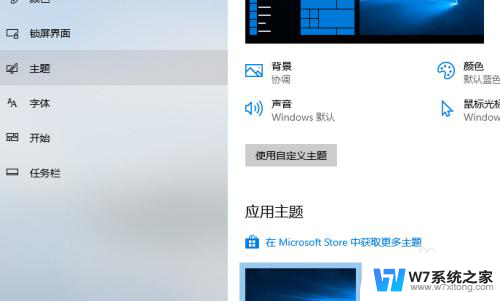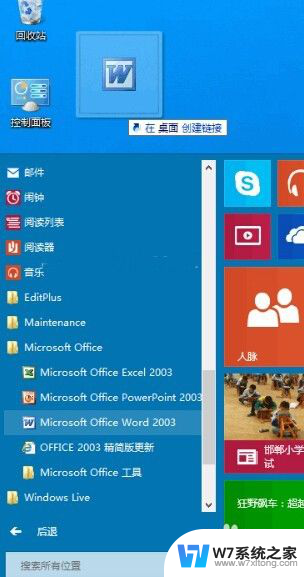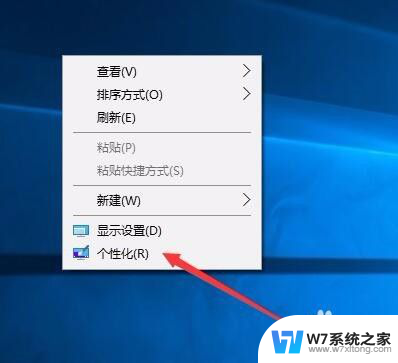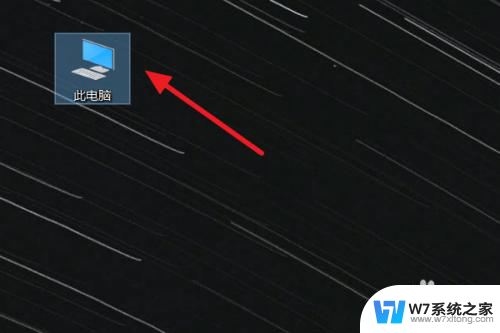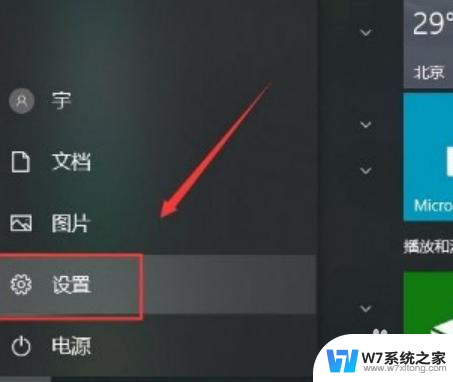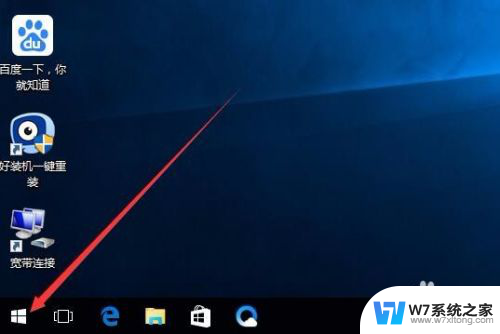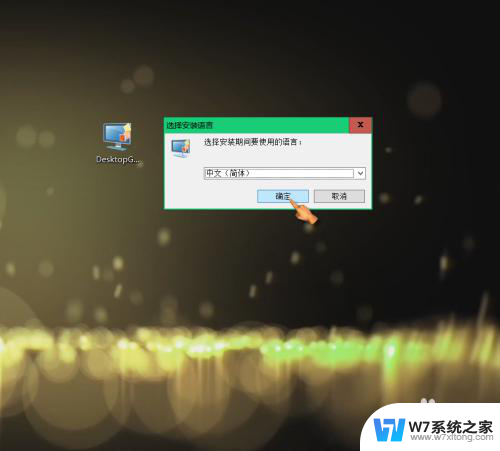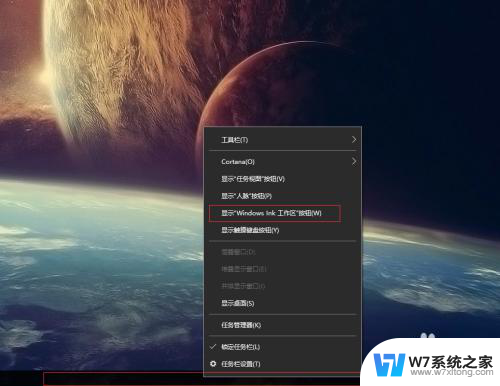win10如何在桌面添加我的电脑 Win10如何将此PC添加到桌面
更新时间:2024-08-11 16:55:15作者:xiaoliu
Win10如何在桌面添加我的电脑?在Windows 10操作系统中,将此PC添加到桌面非常简单,右键点击桌面上的空白处,选择个性化选项。接着在左侧菜单中点击主题选项,再选择桌面图标设置。在弹出的窗口中,勾选计算机选项,然后点击应用和确定按钮即可。这样我的电脑图标就会出现在桌面上,方便用户快速访问计算机中的文件和应用程序。赶快尝试一下吧!
操作方法:
1右键单击桌面空白处,点击“个性化”。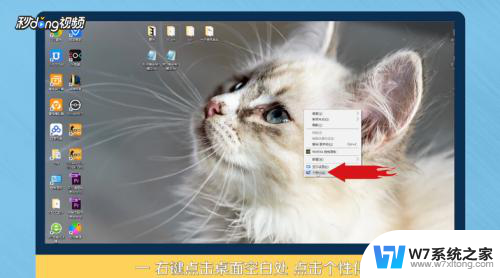 2进入个性化后,点击“主题”。
2进入个性化后,点击“主题”。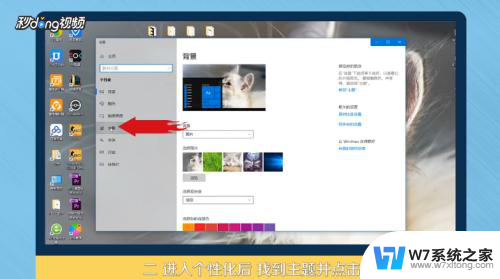 3点击右侧“桌面图标设置”。
3点击右侧“桌面图标设置”。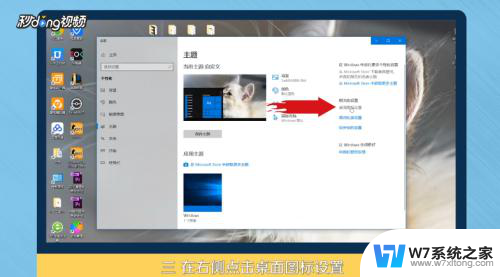 4在桌面图标里勾选“计算机”。
4在桌面图标里勾选“计算机”。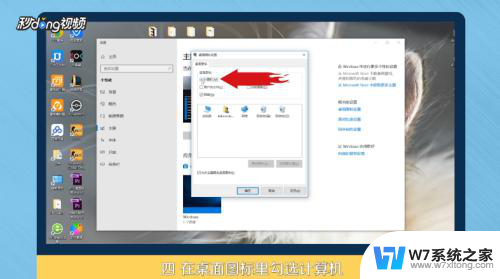 5点击“应用”,点击“确定”即可。
5点击“应用”,点击“确定”即可。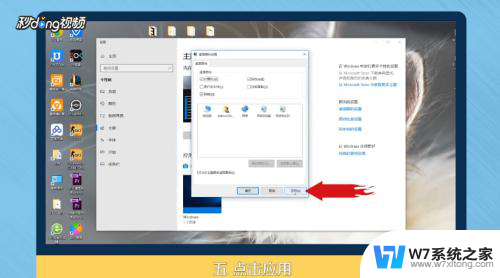 6总结如下。
6总结如下。以上就是在桌面上添加我的电脑的win10操作方法,如果你遇到了相同的问题,可以按照本文介绍的步骤来修复,希望这对大家有所帮助。